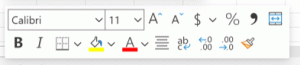Opóźnij aktualizację do Windows 10 Fall Creators Update
Wielu użytkowników jest zainteresowanych opóźnieniem aktualizacji do Windows 10 Fall Creators Update. Powodów jest wiele. Większość użytkowników nie chce zakłócać istniejącej konfiguracji i nie chce, aby ich niestandardowe ustawienia zostały ponownie zresetowane przez wersję 1709. Oto oficjalny sposób odroczenia aktualizacji do aktualizacji Windows 10 Fall Creators Update.
Reklama
Windows 10 pozwala użytkownikowi opóźniać aktualizacje nadchodzące do systemu operacyjnego. Ta opcja może służyć do odroczenia aktualizacji Windows 10 Fall Creators Update. Oto jak to się robi.
Jak opóźnić aktualizację do Windows 10 Fall Creators Update?
Do opóźnić aktualizację do wersji Windows 10 1709 Fall Creators Update, wykonaj następujące czynności.
- Otworzyć Aplikacja Ustawienia.

- Przejdź do Aktualizacja i zabezpieczenia -> Windows Update.

- Po prawej stronie kliknij Opcje zaawansowane.

- Na następnej stronie, w obszarze Wybierz, kiedy aktualizacje są instalowane, wybierz
Obecny oddział lub Obecny oddział dla biznesu opcja z listy rozwijanej.
 Spowoduje to przełączenie kanału aktualizacji z aktualnego oddziału na aktualny oddział dla biznesu. W przeciwieństwie do Current Branch, Current Branch for Business nie otrzyma aktualizacji funkcji, gdy tylko zostaną one udostępnione publicznie. Aktualizacje dostarczane do Current Branch for Business są bardziej dopracowane i stabilne dzięki temu modelowi redystrybucji. Dzięki temu otrzymasz dodatkowy czas, zanim aktualizacja funkcji zostanie zainstalowana na twoim komputerze.
Spowoduje to przełączenie kanału aktualizacji z aktualnego oddziału na aktualny oddział dla biznesu. W przeciwieństwie do Current Branch, Current Branch for Business nie otrzyma aktualizacji funkcji, gdy tylko zostaną one udostępnione publicznie. Aktualizacje dostarczane do Current Branch for Business są bardziej dopracowane i stabilne dzięki temu modelowi redystrybucji. Dzięki temu otrzymasz dodatkowy czas, zanim aktualizacja funkcji zostanie zainstalowana na twoim komputerze. - Pod Wybierz, kiedy aktualizacje są instalowane, wybierz na jak długo odroczyć aktualizacje funkcji. Ta opcja może być ustawiona na 0 - 365 dni. Aktualizacje funkcji zainstalują nową kompilację systemu Windows 10.

- Powtórz to samo dla aktualizacje jakości. One również mogą zostać odroczone na wiele dni: 0 - 365 dni. Te aktualizacje są comiesięcznymi aktualizacjami zbiorczymi dla aktualnie zainstalowanej kompilacji systemu Windows 10.

Aktualizacje funkcji są odroczone o co najmniej cztery miesiące w przypadku Current Branch for Business. Pamiętaj, że ta opcja nie jest dostępna w wersjach systemu Windows 10 Home.